LEO - Little Embedded Oscilloscope
Krátká informace pro zájemce na začátek: LEO je náhradou osciloskopu, generátoru, volmetru a zdroje napětí pro samostanou domácí praci studentů v oblasti elektroniky a mikroprocesorové techniky. Pro práci s LEO postačuje pouze do standardního kitu Nucleo F303RE nahrát firmware a spustit příslušnou PC aplikaci. Úspěšně se využívá při distanční výuce studentů (v době Covid pandemie) na ČVUT - FEL v předmětech VBM, NVS, VSY. Pro práci s logickými signály je pro Nucleo F303RE (volně ke stažení) k dispozici také logický analyzátor ELA.
Pořízení kitu NUCLEO F303RE u firmy Farnell zde ; v ČR lze kit pořídit i zde podle obj. čísla Farnell 2467271; nebo u firmy Mouser zde , případně v ČR přes prodejce zajišťujícího prodej v ČR zde.
Oblast použití: Při vývoji nejen mikroprocesorových aplikací, ale elektroniky obecně, velmi často chceme zjistit průběh elektrického signálu. Zobrazit nám jej může například osciloskop. Občas též potřebujeme signál generovat. To umí signálový generátor. Ne každý však má osciloskop a generátor doma. Jako osciloskop a generátor však lze použít každý mikroprocesor s AD resp. DA převodníky tedy i Nucleo kit. Jednoduchou verzi osciloskopu s generátorem, jsme pro vás v laboratoři videoemetrie katedry měření ČVUT - FEL v Praze připravili. Je to příklad tzv. "software defined instrument"- tedy přístroje, kde se funkce realizují programově. V tomto osciloskopu se pro realizaci všech funkcí využívá výkonný mikrořadič STM32F303RE s jeho výkonnými periferiemi zabudovanými na čipu. Pro realizaci je tedy potřeba pouze mít PC a kit Nucleo STM32F303RE (technické Informace o kitu), do kterého se nahraje příslušný firmware stejně, jako se z PC kopíruje soubor přes USB do paměti FLASH. Není pořeba dělat žádné úpravy.
Podrobnější informace k LEO a jeho použití v materiálech ze semináře zde.
Další přístroje SDI typu osciloskop, generátor,.. pro práci studentů jsou zde, včetně nejnovějšího a nejmenšího osciloskopu s G0-Lab zde.
Model krabičky pro desku Nucleo 64 (pro lepší mechanickou ochranu) - soubory pro 3D tisk zde. Na Nucleo F303RE lze nasadit i univerzální prototypovou desku desku pro Arduino - např. zde nebo i levnější varianty v ČR zde, nebo lze hledat zde.
LEO - základní parametry
Leo je jednoduchá platforma, která představuje funkci až dvou- kanálového generátoru signálu a až čtyř- kanálového osciloskopu se vzorkováním až 2 MS/s.Generátor má výstupy na pinech A2 a D13, osciloskop má vstupy na pinech A5, A4, A3, PB14. Pozor- vstupní rozsah je 0 až +3,3 V a nesmí být překročen, protože hrozí zničení struktury obvodu. Pro ochranu lze použít do série s příslušnými vstupy zapojené rezistory o odporu alespon 470 Ohmů, pomocí nichž se omezí velikost připadného proudu do vstupu. Zvětšení vstupního rozsahu na +6,6 V až -3,3 V je možné odporovým děličem dle popisu níže. Odporový dělič má též funkci ochrany vstupů.
Kit poskytuje též napájecí napětí + 5 V, případně též napětí +3,3 V, a zem (GND) ve skupině pinů označená POWER. Tato napětí se odvozují z napájení rozhraní USB.
Obsahuje čtyřkanálový osciloskop, dvoukanálový fukční generátor, čtyřkanálový voltmetr a dva nastavitelné zdroje měřicích napětí.
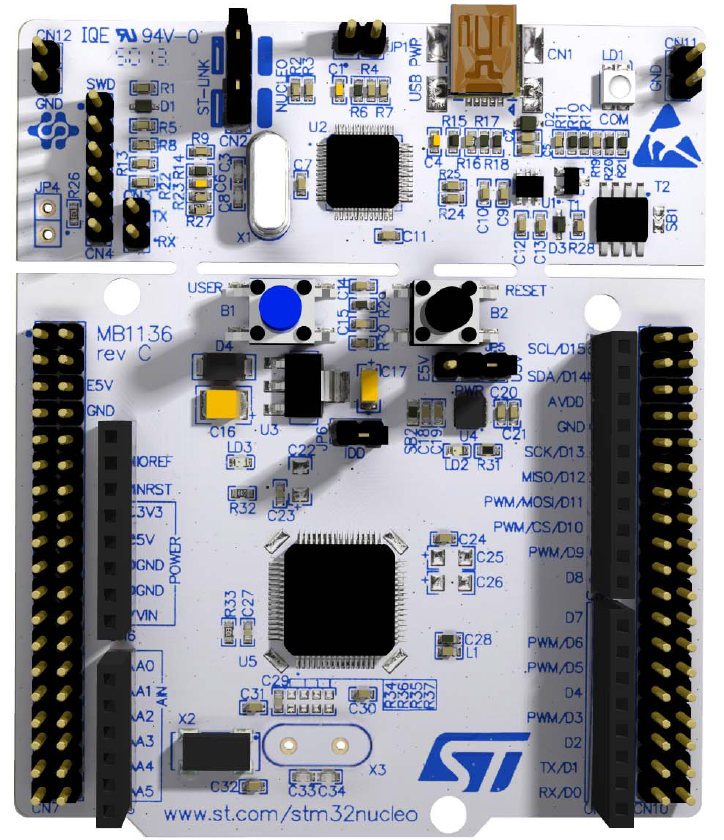
Obr.1 Kit NUCLEO F303RE
Obr. 2 vyvedení vstupů osciloskopu a výstupů generátoru LEO na NUCLEO F303RE
Ovládací SW zde
Pro distanční výuku 2020/21 na FEL doporučujeme tuto verzi
Verze 2.11.b z 2016 12. 2, ke stažení zde LEO PC aplikace + firmware procesoru Stabilní a spolehlivá verze. Obsahuje generátor, osciloskop, nastavitelný zdroj napětí, voltmetr. Doporučuje se pro první seznámení s LEO. Tato verze postačuje pro distanční výuku.
Popisy a prezentace LEO
Základní prezentace možností LEO zde; podrobnější popis LEO ( k Verzi 2.11.b z 2016 12. 2). Sbírka úloh a popis práce s LEO zde.
Ovládač pro USB ST Link V2_1 pro kit Nucleo (STM32F303RE) zde. (U počítače PC s WIN7, WIN 10 připojeného k Internetu se po připojení desky Nucleo F303RE ovladač obvykle nainstaluje sám. Pokud k tomu nedojde, lze nainstalovat výše přiložený ovládač).
LEO verze 2.30 - Stabilní Poslední verze, která je k dispozici k 9/2020 pro distanční výuku.
Omezení LEO 2_30 (Known limitations)
LEO Beta verze 2018_11_10, PC aplikace + firmware. Obsahuje navíc logický analyzátor 8 kanálů, 12 MS/s, čítač (ověřena funkce do 80 MHz) pro měření frekvence, periody, zpoždění dvou signálů ve dvou kanálech s časovým rozlišením 7 ns,..), čtyřkanálový synchronizovaný PWM generátor, PWM generátor s modulací střídy danou funkcí ( sinus, trojúhelník, libovolná funkce).
( Pozn. V režimu "Osciloskop" nebo "Logický" analyzátor se funkce občas zastavuje při provozu na některých pomalejších počítačích. Jedná se o problém přenosu po USB. Může to být i otázkou nastavení windows. Prosím o případné poznatky řešení tohoto problému. Pokud tato verze nefunguje správně. lze použít verzi LEO 2016_12_2 , která tyto rysy nevykazuje.
Pomocné řešení při zastavení: pokud se zastaví přenos na osciloskopu, kliknout ve funkci oscioskop "stop" a pak znovu spostit funkci volnou "normal",nebo "auto".
Jiné částečné řešení - zvolit velkou délku záznamu, více kanálů ( např. 4) a vysokou vzorkovací rychlost, čímž se docílí, že se bude přenášet větší množství dat a operační systém je tak stále zaměstnán přenosem a nezastaví přenos i na pomalejším počítači ( je to podivné, ale funguje to).
LEO Verze 2 -27 (červen 2019) dvě verze firmware, standardní ( doporučujeme používat tuto verzi) , verze s menší pamětí osciloskopu a rozšířenou pamětí generátoru ( výhodné pro generaci arbitrary signálu).
Stažení a oživení
Nejdříve je třeba na PC naistalovat ovládač USB kitu Nucleo zde. Pqk se do procesoru na Nucleo kitu nahraje firmware (xxx.bin) s funkcí osciloskopu a generátoru. Nahrání probíhá podobně, jako kopírování souboru na paměť FLASH. Kit Nucleo se na PC jeví, jako další disk. Firmware se tedy do kitu Nucleo nahraje prostým kopírováním souboru. Aplikace LEO se neinstaluje, ale pouze spustí. Potřebuje .NET Framework (minimálně verzi 4.0), který lze stáhnout z webu Microsoftu.
Po spuštění programu se otevře okno aplikace, kde lze pomocí tlačítka „Scan“ v pravém dolním rohu najít všechny kity, které jsou připojené k počítači a mají nahraný firmware osciloskopu. Seznam připojených kitů se objeví v pravé části, kde lze vybrat chtěný kit. Poté se stiskem tlačítka „Connect“ program spáruje s kitem a v levé části okna zobrazí parametry připojeného kitu.
Obrázek 3 - Okno aplikace InstruLab
Pokud se podařilo úspěšně naprogramovat kit, spustit aplikaci Instrulab, načíst kit a připojit se k němu, tak už nic nebrání v používání osciloskopu a generátoru.
Práce s osciloskopem
Ještě než přepneme do záložky osciloskopu, je dobré se podívat na pin, ke kterému se má připojovat signál, který chceme měřit a maximální napětí tohoto signálu. Obě tyto informace jsou k vidění v úvodním okně aplikace.
Po přepnutí do okna osciloskopu ještě žádné měření neprobíhá. Pro zapnutí je nutné zaškrtnout „Enable“ vlevo dole. Ve stejném poli lze přepnout zobrazení mezi obyčejným propojením bodů nebo interpolací. Též lze zobrazit navzorkované body.Vpravo od tohoto nastavení je možnost zvolit rozsah zobrazovaných napětí. Ještě více vpravo je pak nastavení vzorkování a zoom signálu. Střed oblasti, která se bude přibližovat je v grafu signálu naznačen červenou šipečkou shora. V pravém dolním rohu se nachází nastavení módu triggeru, triggrovací hrany, triggrovací úrovně a velikosti pretriggeru. Úroveň triggeru a čas, kdy nastal trigger, jsou v grafu se signálem naznačeny zelenou resp. modrou šipečkou u okrajů grafu.
Tak jako každý správný osciloskop i program Instrulab má kurzory a měření parametrů signálu. Tyto ovládací prvky jsou umístěny v pravé části okna.
Obrázek 4 - Záložka osciloskopu
Práce s generátorem
V záložce signálového generátoru lze zvolit, jaký signál má kit generovat. V lREevé horní části lze zvolit tvar signálu a v pravé části pak jeho parametry jako amplitudu frekvenci a střídu. Při ručním zapisování hodnot do políček s čísly je nutné volbu potvrdit stiskem klávesy „Enter“.
Nastavení signálu v kitu se provede stiskem tlačítka „Update signal“. Tím je kit připraven ke generování signálu, které se aktivuje stiskem „Enable output“. Aktivní nebo neaktivní stav generátoru zobrazuje zelené/červeno políčko v pravé horní části.
Obrázek 5 - Záložka generátoru
Obrázek 6 Záložky zdrojů nastavitelných měřicích napětí a voltmetru
Beta verze 2018_11_10, citac, PWM generátor,..
Připojení signálů
Použití Nucleo kitů jako osciloskopu má však jistá omezení. K měření jsou použity přímo piny procesoru, které nemají žádný zesilovač ani ochranný obvod proto na ně lze přivést pouze omezený rozsah napětí. Pro ochranu vstupních pinů lze použít například odpor zapojení mezi pin a měřící bod. Pro zvětšení měřícího rozsahu pak lze použít zapojení znázorněné na obrázku 4. Tímto zapojením se nejen chrání pin procesoru, ale zvětší se i rozsah z 0 až 3,3V na -3,3 V až +6,6V. Dalším zvětšením hodnoty R3 se může dále zvětšit i rozsah. Nicméně je třeba velké opatrnosti, aby se v důsledku chyby v zapojní na vstup ADC nedostalo napětí miro povolený rozsah 0 až +3,3 V.
Pokud kit Nucleo F303 není připojen na napájení, nesmí se přímo na jeho vstup připojit nenulové napětí, tedy ani napětí v rozsahu 0 až + 3,3 V. Řešením, je zařazení ochranného rezistoru (např. 2k2) do série se vstupem. Ochranný rezistor slouží k omezení velikosti proudu tekoucího vstupními ochrannými diodami ( i v případě chybného připojení napětí -10 až +10 V) na limitní hodnotu pod 5 mA.
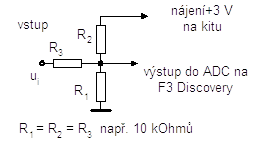
Obrázek 7 - Ochrana vstupních pinů
U pinů, které slouží jako generátor, je také jisté omezení. DA převodník v procesoru se totiž chová jako neideální zdroj napětí s vnitřním odporem v řádu stovek ohmů, proto z něj nelze brát téměř žádný proud.
POZOR: Z principu má každý logický obvod typu CMOS diody ve vnitřní struktuře. K obvodům tedy nelze připojit napětí mimo rozsah 0 až napájecí napětí. Nemá-li obvod připojené napájení pak na jeho vstupech ani výstupech nesmí být připojené ŽÁDNÉ napětí! Připojením napětí mimo rozsah nebo bez napájení může dojít k nenávratnému poškození procesoru. Externí křemíkové diody v tomto případě nemají smysl a jediné co může ochránit procesor je odpor v řádech několika kΩ v sérii s pinem.
LEO a MATLAB
Záznam signálu z LEO v souboru .CSV lze zpracovat v MATLAB a vyžít jeho možnosti pro znázornění a vykreslování průběhů,... Podobně lze v Matlab vygenerovat signál vlastní funkce definované s výstupem souboru .CSV pro LEO. Více v dokumentu zde. Příslušný SW pro Matlab zde. Autorem je Bc. J. Čech, ČVUT - FEL.
Starší verze programu - Instrulab
Starší verze programu- instrulab podporuje jednokanálový generátor a jednokanálový osciloskop. Funguje na kitech Discovery F303, Nucleo F303RE a Nucleo F103. Podporuje vzorkování frekvencí až 100 kS/s.
Nejprve je potřeba do procesoru nahrát firmware s funkcí osciloskopu a generátoru. Firmware lze stáhnout zde. V archivu jsou *.bin soubory pro jednotlivé Nucleo kity, které stačí nakopírovat do správného kitu. Pro Discovery kity jsou přiloženy *.hex soubory a musí se programovat pomocí ST-link utility popsané v návodu.
Pro ovládání osciloskopu s generátorem a zobrazování naměřených průběhů slouží PC program Instrulab. Aplikace se neinstaluje, ale potřebuje .NET Framework 4.0, který lze stáhnout z webu Microsoftu.
Po spuštění programu se otevře okno aplikace, kde lze pomocí tlačítka „Scan“ v pravém dolním rohu najít všechny kity, které jsou připojené k počítači a mají nahraný firmware osciloskopu. Seznam připojených kitů se objeví v pravé části, kde lze vybrat chtěný kit. Poté se stiskem tlačítka „Connect“ program spáruje s kitem a v levé části okna zobrazí parametry připojeného kitu.
Hlavní stránka Embedded.FEL.CVUT.CZ , stránka Platformy,
- 10593 zobrazení